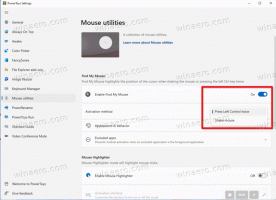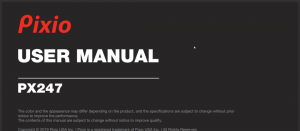Windows 11 Build 25182 может загружать панель задач намного быстрее
Microsoft ищет способ оптимизировать и ускорить панель задач в Windows 11. Сборка 25182 канала разработки включает скрытый параметр конфигурации, который значительно повышает производительность панели задач. Однако цена за это — отсутствие начальной анимации.
Рекламное объявление
Microsoft продолжает экспериментировать с панелью задач в Windows 11. Итак, в последней инсайдерской сборке компания убрала новая анимация иконок на панели задач, но добавил новое скрытое изменение. Он предназначен для ускорения загрузки этого системного компонента.
Чтобы решить проблему с медленной загрузкой панели задач, Microsoft запускает ее параллельно с Immersive Shell. Это изменение значительно сокращает время, необходимое для появления панели задач и значков. Смотрите следующее видео.
Эта функция скрыта и не включена по умолчанию. Вам нужно включить его вручную с помощью
Утилита ViveTool. Сделайте следующее.Как включить быструю загрузку панели задач в Windows 11
- Загрузите ViveTool с официального Страница GitHub.
- Распакуйте загруженный архив в папку c:\ViveTool.
- Щелкните правой кнопкой мыши Начинать кнопку и выберите Терминал (админ) из меню.
- На вкладке PowerShell или командной строки введите следующую команду:
c:\vivetool\vivetool.exe /enable/id: 39751186 /store: оба. - Как только вы увидите сообщение «Успешно настроена конфигурация функции», перезапустите оболочку проводника.
Сделанный! Теперь вы заметите, что панель задач открывается гораздо быстрее. Как упоминалось выше, он не будет воспроизводить начальные анимации для значков. Я верю, что некоторым пользователям это изменение понравится. 
Если вас не устраивают изменения, вы всегда можете отменить их с помощью следующей команды:
c:\vivetool\vivetool.exe/disable/id: 39751186/store: оба
Не забудьте выполнить его в расширенной консоли, например. в терминале Windows под управлением администратора.
Вот и все.
С помощью @PhantomOfEarth
Если вам понравилась эта статья, пожалуйста, поделитесь ею с помощью кнопок ниже. Это не потребует от вас многого, но поможет нам расти. Спасибо за поддержку!